Disney Plus が言語を変更し続ける問題を修正
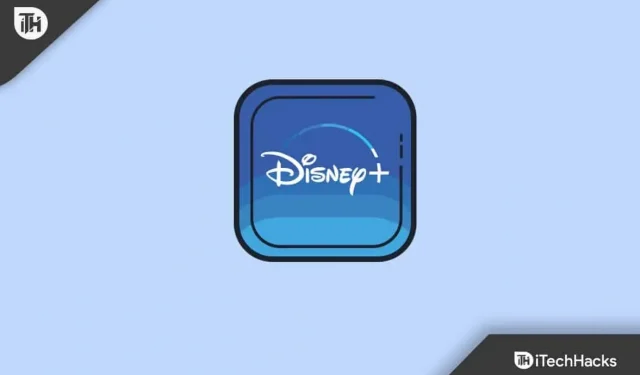
Disney Plus を使用しているユーザーは、Disney Plus でウェブ番組や映画をストリーミングしようとするたびに言語が変わり続けると報告しています。言語が英語からスペイン語などに自動的に切り替わり、コンテンツが見にくくなります。Disney Plus で同じ問題に直面している場合は、この記事が解決に役立ちます。
コンテンツ:
Disney Plus が言語を変更し続ける問題を修正
この記事では、Disney Plus の言語が常に変更される問題を修正する方法について説明します。
言語の変更
最初に試すことができるのは、Disney Plus の言語を変更することです。デバイスごとにアプリケーションの言語を変更する方法は異なりますが、ここではそれらすべてについて説明します。
ブラウザーで Disney Plus の言語を変更する
ブラウザで Disney Plus を使用していて、Disney Plus が言語を自動的に変更しないようにしたい場合は、次の手順に従ってください。
- ブラウザで Disney Plus Web サイトにアクセスし、資格情報を使用してアカウントにサインインします。
- 次に、「プロファイル」オプションをクリックします。メニューの「プロフィールを編集」をクリックしてプロフィールを編集します。
- 次に、使用しているプロファイルを選択し、アプリの言語に移動します。
- ここでは、コンテンツをブロードキャストする言語を選択するように求められます。
- 希望の言語を選択し、「完了」をクリックして変更を保存します。
Disney+ アプリの言語を変更する
Disney Plus アプリの言語を変更するには、次の手順に従います。
- デバイスで Disney Plus アプリを開き、プロファイル オプションを選択します。
- 次に、「プロファイルの編集」オプションをクリックします。
- 次に、使用しているプロファイルを選択し、アプリの言語に移動する必要があります。
- 次に、希望する言語を選択する必要があります。それが完了したら、「完了」をクリックすると言語が更新されます。
Disney Plus の言語を Roku に変更する
Roku デバイスをお持ちで、そのデバイスの Disney Plus 言語を変更したい場合は、次の手順に従ってください。
- Roku デバイスで Disney Plus アプリを開き、ストリーミングするコンテンツを再生します。
- ここで * ボタンを押して、デバイスのリモコンのオーディオ メニューを開きます。ここで好みのサウンドを選択します。
Firestick で Disney Plus の言語を変更する
Firestick で Disney Plus を使用しているユーザーは、Disney Plus の言語が頻繁に変更されるという同じ問題に直面していると報告しています。Firestick で Disney Plus の言語を変更して問題を解決するには、次の手順に従います。
- Firestick で Disney Plus アプリを開き、見たい映画または番組をオンにします。
- その後、右上隅にある CC/字幕オプションを選択します。
- 次に、コンテンツを視聴する言語を選択します。
Disney Plus Apple TV で言語を変更する
Apple TV の Disney Plus でこの問題が発生した場合は、以下の手順に従って Disney Plus の言語を変更してください。
- Apple TV で Disney Plus アプリのコンテンツを再生します。
- 次に、コンテンツの再生中に、画面の右上隅にある CC/字幕オプションを選択し、好みの言語を選択します。
- その後は、問題が発生することなく、好みの言語で Disney Plus のコンテンツをストリーミングできるようになります。
新しい Disney Plus プロフィールを作成する
Disney Plus で言語を手動で変更した後でも問題が解決しない場合は、新しいプロファイルを作成できます。新しい Disney Plus プロフィールを作成することで、多くのユーザーの言語を変更し続けている Disney Plus を解決できることがわかりました。これを行うには、以下の手順に従います。
- デバイスで Disney Plus アプリを開き、プロフィール アイコンを選択します。
- 次に、「プロフィールの追加」をクリックし、プロフィール情報 (名前、プロフィールアイコンなど) を追加して、「保存」をクリックします。
- これにより、新しい Disney Plus プロフィールが作成されます。新しいプロファイルを選択し、そのプロファイルを使用してコンテンツをストリーミングします。
最後の言葉
コンテンツをストリーミングしようとするたびに Disney Plus で言語が変更され続ける場合は、この記事が Disney Plus の問題で言語を変更するのに役立ちます。この記事の手順に従うことで、Disney Plus の言語が常に変更される問題を修正できるはずです。
コメントを残す